「昨夜帰宅すると、iPhoneは正常に動作していました。充電してビデオゲームをプレイし始めましたが、しばらくして起動しないことに気付き、文字通りすべてのことを試しましたが、何も機能しませんでした。昨日、充電ジャックを掃除しました。それが問題の原因だったか、ソフトウェアの問題である可能性もあると思います。」
- Apple コミュニティより
iPhone は、特にアップデートが失敗した場合やマルウェアの攻撃を受けた場合に、ブート ループに頻繁に陥ります。 iPhone が再起動ループを続けると、画面上で Apple ロゴが点滅し、デバイスのコンテンツにアクセスできなくなります。これは悪い経験です。無限の再起動を止めるには、いくつかのテクニックを見つける必要があります。幸いなことに、この投稿では、iPhone が起動ループに陥った場合に解決する 7 つの効果的な解決策を紹介します。数秒で解決したい場合は、コンテンツを読み続けてください。
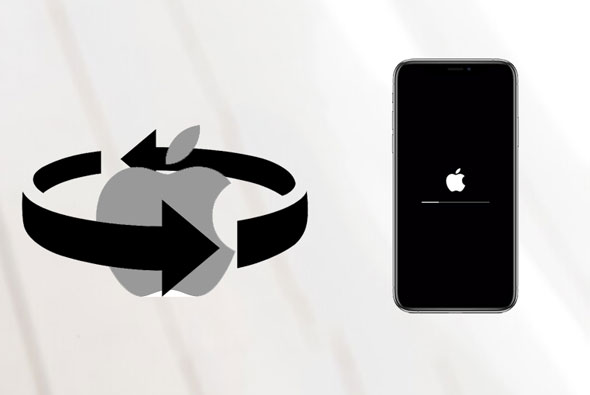
さまざまな理由で、iPhone Apple ロゴの死のループが発生する可能性があります。以下は、iPhone の無限再起動ループの一般的な要因の一部です。
考えられる理由がわかったら、iPhone をブートループから抜け出すにはどうすればよいでしょうか? iPhone の無限再起動を停止するには、次の方法を試すことができます。
デバイスの強制再起動は、iPhone の無限再起動ループを修正する最も一般的な方法です。 iPhone のモデルごとに、強制再起動の方法が異なります。
iPhone 8 以降のモデル:
iPhone 7/7 プラス:
iPhone 6s 以前のモデル:

SIM カードが正しく挿入されていないと、iPhone が何度も再起動する可能性があります。そのためには、iPhone の電源を切り、SIM カード ピンを使用して SIM カードをトレイから取り出します。 > iPhone の電源を入れて、iPhone が依然としてループを再起動し続けるかどうかを確認します。 > SIM カードをトレイに戻します。

簡単な方法で問題が解決しない場合は、 iTunes ( Windowsおよび macOS Mojave 以前の場合) または Finder (macOS Catalina 以降の場合) を使用して iPhone を復元してみてください。この方法ではデバイス上のすべてのデータが消去されるため、事前に重要なデータを必ずバックアップしてください。
iTunesを使用してiPhoneの再起動ループを停止する方法は次のとおりです。
ステップ 1. コンピュータで iTunes または Finder を開きます。
ステップ 2. USB ケーブルを使用して iPhone をコンピュータに接続します。
ステップ3. iTunes/Finderがデバイスを認識したら、「iPhoneを復元」をクリックします。
ステップ 4. 復元が完了するまで待ってから、デバイスをセットアップします。

iTunes がデバイスを認識しない場合は、別の方法を試すことができます。iPhone をリカバリモードにして、iTunes を使用して復元します。ただし、これにより iPhone のデータもすべて消去される可能性があります。したがって、先に進む前に iPhone をバックアップしていることを確認してください。
リカバリモードを使用して起動ループに陥った iPhone を修正する方法は次のとおりです。
ステップ 1. iPhone をコンピュータに接続し、iTunes/Finder を開きます。
ステップ 2. リカバリモードに入るには、次の手順に従います。
ステップ 3. iTunes/Finder がデバイスを検出したら、「復元」オプションをクリックします。
ステップ 4. システムが復元されるのを待ってから、デバイスをセットアップします。

リカバリ モードでも問題が解決しない場合は、より詳細な復元のために DFU (デバイス ファームウェア アップグレード) モードを試すことができます。これは最も完全な回復方法ですが、デバイス上のすべてのデータが完全に消去されます。
DFU モードを使用して再起動ループに陥った iPhone を修正する方法は次のとおりです。
ステップ 1. iPhone をコンピュータに接続し、iTunes/Finder を開きます。
ステップ 2. 次の手順に従って DFU モードに入ります。
iPhone 8 以降のモデル:
iPhone 7/7 プラス:
iPhone 6s 以前のモデル:
ステップ 3. iTunes/Finder がデバイスを検出したら、iTunes ウィンドウで [OK] > [復元] をクリックして iPhone を DFU モードで復元します。

上記のすべての方法で再起動ループに陥ったiPhoneを修正できない場合は、専門的なプログラムであるiOS System Recovery を検討してください。このソフトウェアを使用すると、データを損失することなく、いくつかの手順ですべてのiOSシステムの問題を正常に修復し、 iOSバージョンを簡単にアップグレードまたはダウングレードできます。
iOSシステム回復で何ができるのですか?
iOSシステム回復を使用して復元せずに iPhone のブート ループを修正する方法は次のとおりです。
01ソフトウェアをコンピュータにインストールした後、ソフトウェアを開き、USB ケーブルで iPhone をコンピュータに接続します。次に、「 iOSシステム回復」を選択します。

02プログラムは iPhone システムの問題を自動的に検出し、インターフェースに表示します。その後、「開始」ボタンをタップして続行します。

03インターフェース上でiPhoneの情報を確認します。正しくない場合は、ドロップダウン リストから正しい情報を選択してください。次に、「修復」ボタンをクリックして、ブートループに陥ったiPhoneを自動的に修復します。

上記のどの方法でも問題が解決しない場合は、マザーボードの破損やバッテリーの問題などのハードウェア障害が原因である可能性があります。この場合は、Appleの公式サポートに連絡するか、Apple Storeに修理を依頼することをお勧めします。
上記の7つの方法はすべて、iPhoneがブートループに陥る問題を解決できます。ただし、その一部は基本的すぎて問題を正常に修復できないことがわかります。したがって、iPhone のブート ループを修正する簡単かつ成功率の高い方法を探している場合は、 iOSシステム リカバリを優先的に選択してください。データを損失することなく、問題を自動的に検出して修正します。
何かお知らせがある場合は、コメント欄でお知らせください。
関連記事:
[最新] iOSアップデート18後にiPhoneが再起動し続ける問題を修正する方法?
[2025年更新] iPhone 15/16がリカバリーモードでスタックする問題を修正する方法?